修复 Windows 10 中的错误 0xc0aa0301
已发表: 2022-09-20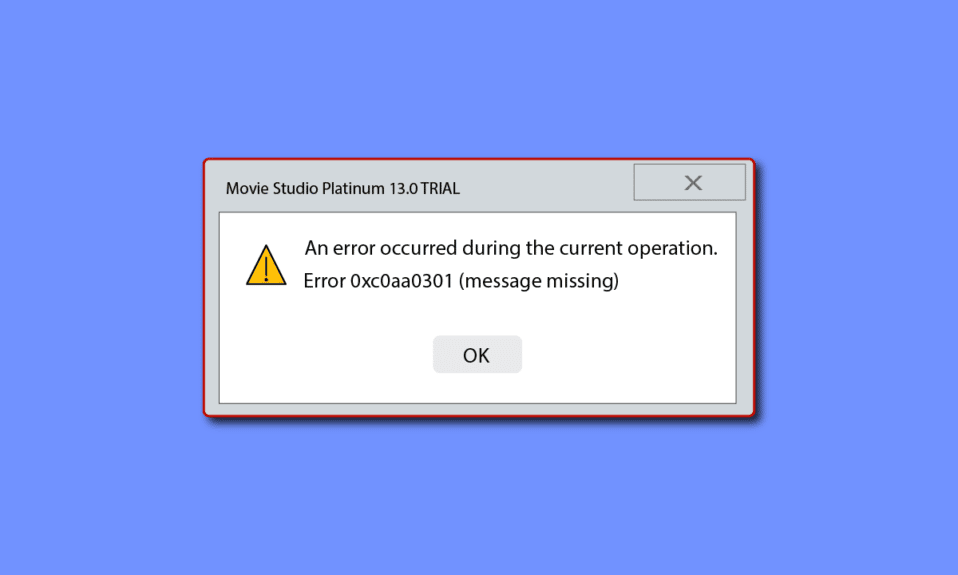
刻录光盘通常意味着使用称为光盘刻录机的特殊设备用激光刻录可刻录 CD。 磁盘刻录机将信息记录到光盘上。 Windows 还包括一个光盘刻录工具。 此外,刻录光盘是分发软件、电影、游戏和类似类型媒体的首选解决方案。 虽然,许多用户在尝试使用 DVD 刻录时遇到错误 0xc0aa0301。 如果您在尝试刻录文件时也遇到同样的问题。 然后,您可以按照我们的指南来解决它。 此 DVD 刻录错误 0xc0aa0301 在没有警告的情况下发生,如果不及时解决,它会在屏幕上的对话框中反复出现。 因此,立即处理错误 0xc0aa0301 Windows 非常重要,为此我们的多种解决方案指南将为您提供帮助。 因此,让我们从了解此运行时错误背后的实际原因开始,并介绍一些有效的解决方案。
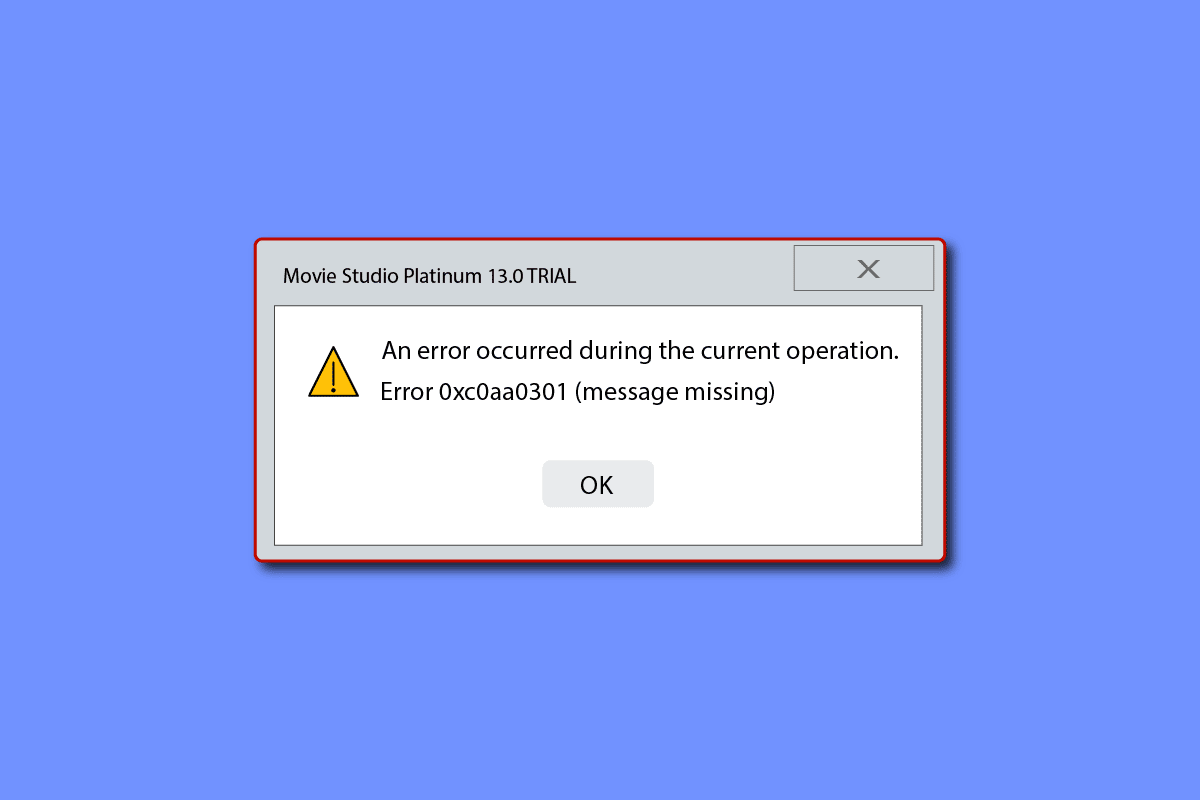
内容
- 如何修复 Windows 10 中的错误 0xc0aa0301
- 方法一:基本故障排除方法
- 方法 2:执行干净启动
- 方法 3:更新 CD/DVD-ROM 驱动程序
- 方法 4:回滚驱动程序更新
- 方法 5:重新安装 CD/DVD-ROM 驱动程序
- 方法 6:重新安装有冲突的程序
- 方法 7:重新安装 Microsoft Visual C++ Redistributable
- 方法 8:运行磁盘清理
- 方法 9:修改注册表项
如何修复 Windows 10 中的错误 0xc0aa0301
通常,像 0xc0aa0301 这样的运行时错误背后的主要原因是病毒感染。 但是,还有其他几个原因可能最终导致此问题,让我们在下面的列表中查看它们:
- 光盘状况或光盘与驱动器不兼容是光盘刻录问题的常见原因。
- 导致上述错误的下一个原因是芯片组驱动程序过时或损坏。 这个问题对于笔记本电脑和笔记本用户来说很常见。
- 当用户尝试使用 Windows 附带的Windows Image Burner 实用程序刻录光盘时,也会导致该问题。 在这种情况下,Windows Image Burner 无法处理输入,从而导致 0xc0aa0301 错误。
- DVD 刻录机意外关闭是出现错误的另一个原因。
- 相互冲突的程序也可能导致提到的错误代码。
- 可用空间低也可能是导致错误的原因之一。
- 注册表错误是此运行时错误背后的另一个原因。
- 导致错误代码 0xc0aa0301 的众多原因之一是运行时库的安装不完整或不正确。
从驱动程序更新到对 Windows 进行故障排除,有多种方法可以帮助您解决 Windows PC 上的光盘刻录问题。 由于 0xc0aa0301 是运行时错误,我们整理了一些有效的修复方法来解决 Windows 光盘映像刻录机问题。 让我们从第一个方法开始:
方法一:基本故障排除方法
以下方法包括一些基本修复,以解决在您继续使用复杂方法之前需要实施的光盘刻录机错误。
1A。 检查磁盘兼容性
为了解决 0xc0aa0301 错误而选择退出的第一个修复方法是迁移到新的 DVD 刻录机或切换到同时支持 DVD-R 和 DVD+R 格式的刻录机。 您使用的 DVD 刻录机可能不支持新的 DVR 格式,因此会出现兼容性问题。 在这种情况下,最好换一个新的。
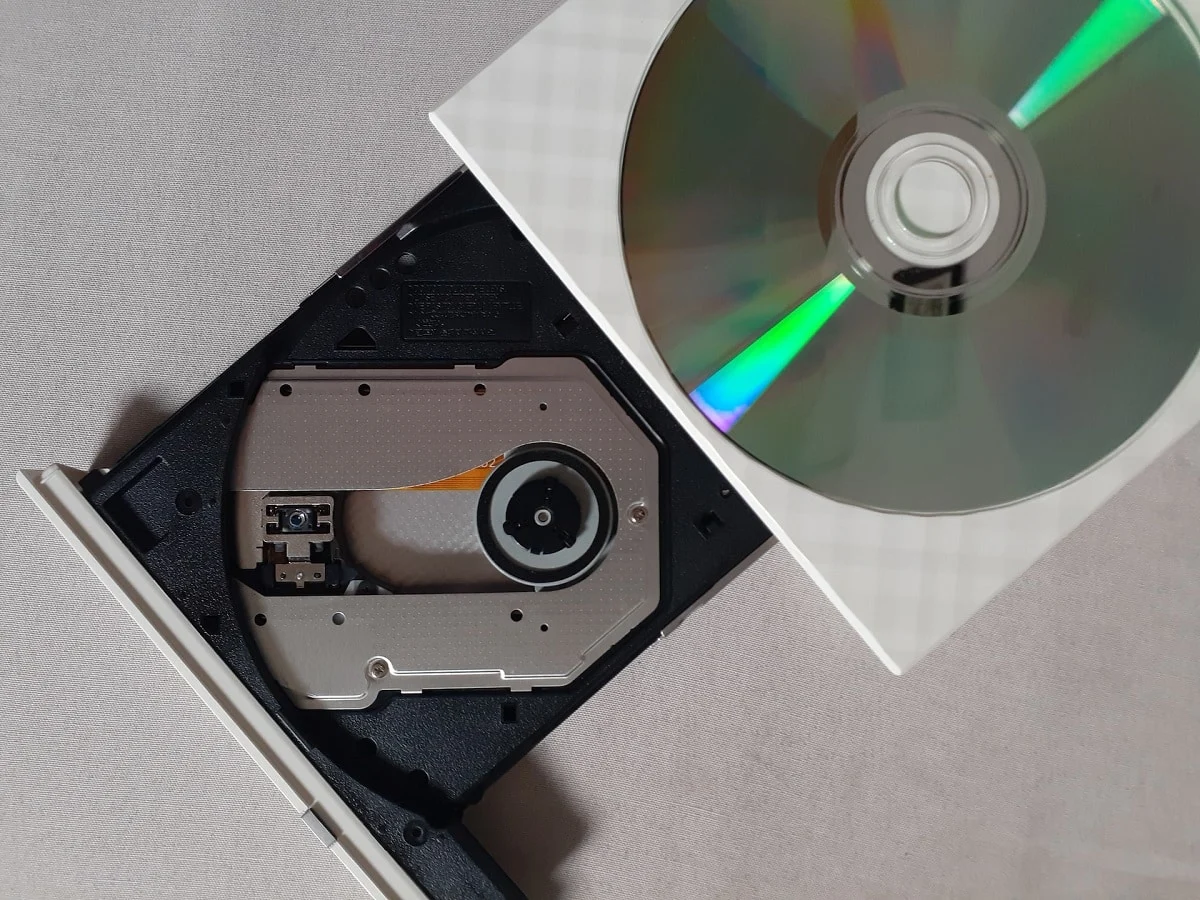
1B。 检查光盘状况
如果您已经在使用相关的 DVD 刻录机,那么修复错误 0xc0aa0301 的下一个方法是检查插入的光盘的状况是否良好。 为确保这一点,请检查光盘上是否有任何划痕或可见损坏。 如果您发现任何光盘,请尝试更换一张状况良好的光盘。
1C。 更新视窗
由于 0xc0aa0301 是运行时错误,因此光盘刻录机可能受到病毒的影响,如果屏幕上出现错误,则需要确保 PC 上的防病毒软件有效运行。 为确保这一点,请更新病毒程序或安装最新的 Windows 更新,最终将安装适用于系统上所有应用程序和程序的最新版本。 为此,您可以获得有关如何下载和安装 Windows 10 最新更新的指南的帮助。
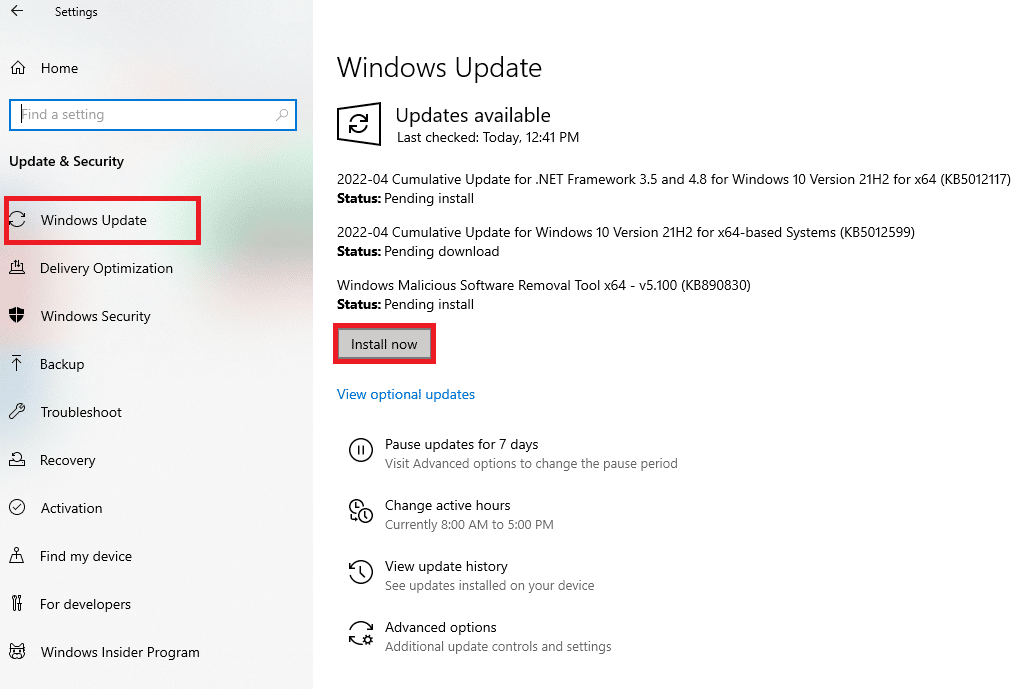
另请阅读:修复 Windows 10 中的系统错误代码 1231
1D。 关闭冲突的程序
如果系统中存在相互冲突的程序,则 DVD 刻录错误 0xc0aa0301 等运行时错误也很常见,并且会在光盘刻录程序中出现问题。 在这种情况下,您需要阻止此类冲突程序干扰光盘刻录任务。 为此,您可以查看我们关于如何在 Windows 中结束任务的指南。
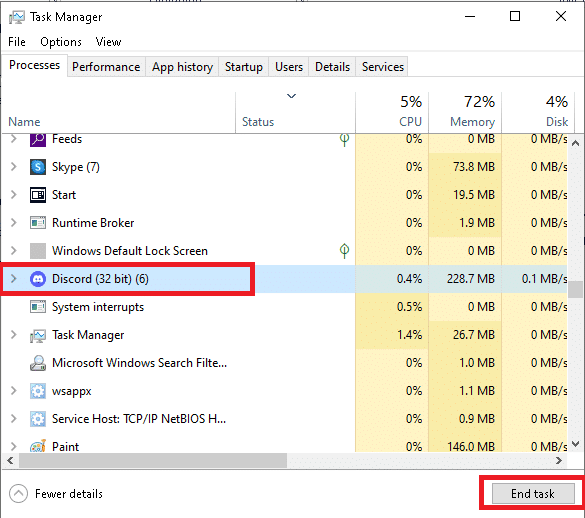
方法 2:执行干净启动
在解决错误 0xc0aa0301 Windows 方面非常有帮助的众多方法之一是在 Windows 上执行干净启动。 如果系统上有损坏的驱动程序或程序文件可能导致某些程序受损,通常会执行干净启动,在这种情况下,它是光盘刻录。 因此,必须使用最少的程序集来恢复系统以避免此类错误。 在我们的 Windows 10 中执行干净启动指南的帮助下,您可以详细了解启动过程中涉及的错误和过程。
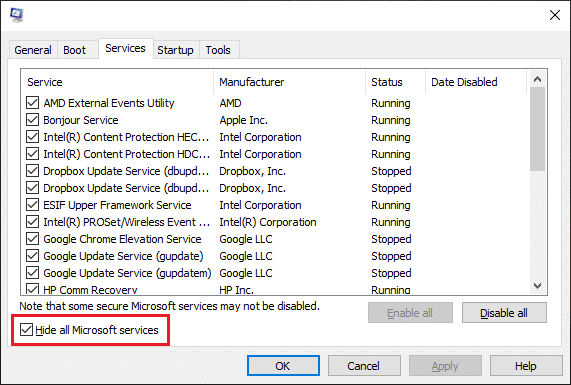
另请阅读:修复 DVD 无法在 Windows 10 上播放
方法 3:更新 CD/DVD-ROM 驱动程序
错误 0xc0aa0301 Windows 也可以通过更新 CD/DVD-ROM 的驱动程序来修复。 驱动程序负责控制处理器、硬盘驱动器、GPU 和系统内存之间的通信。 驱动程序的任何问题都可能很麻烦,因此,请阅读我们在 Windows 10 上更新设备驱动程序的指南。
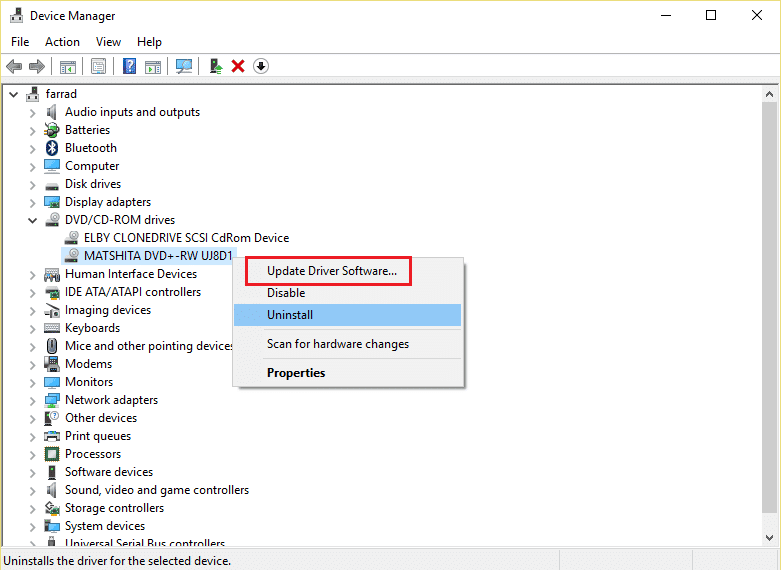
方法 4:回滚驱动程序更新
如果您遇到兼容性问题,您可以随时恢复到以前的版本。 使用 Windows 10 中的回滚驱动程序选项,用户可以从系统中卸载当前驱动程序并自动重新安装以前安装的驱动程序。 阅读我们的 Windows 10 上的回滚图形驱动程序指南。

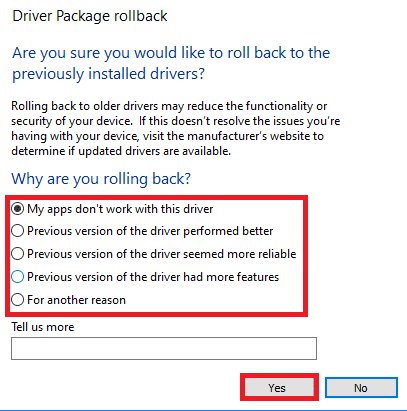
另请阅读:修复 CD 或 DVD 驱动器在 Windows 10 中无法读取光盘
方法 5:重新安装CD/DVD-ROM驱动程序
您可能已经熟悉驱动程序对于硬件和操作系统之间的通信极其重要的事实。 不幸的是,如果这些驱动程序之一损坏或出现故障,它可能会导致各种运行时错误,包括 0xc0aa0301。 因此,在这种情况下,如果您的图形驱动程序运行正常,请卸载然后重新安装它以解决光盘刻录无法正常工作的问题。 您可以按照我们关于如何在 Windows 10 上卸载和重新安装驱动程序的指南来实施它。
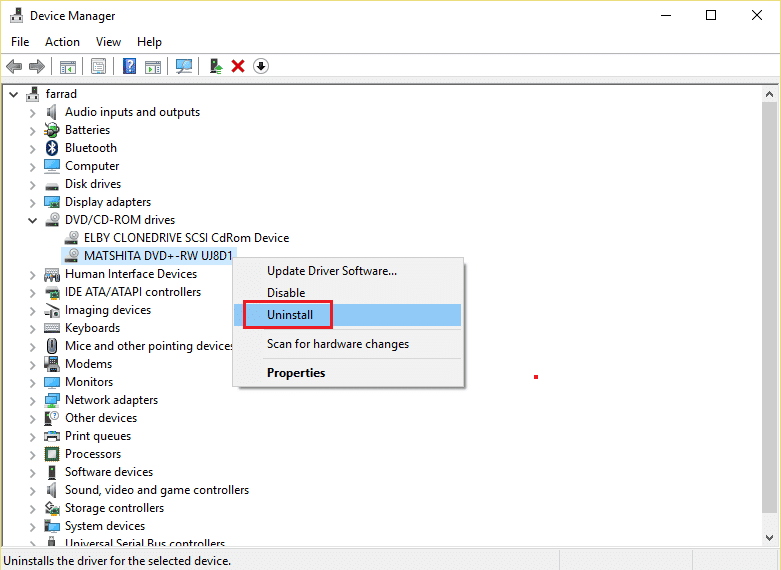
方法 6:重新安装有冲突的程序
如果关闭或禁用在后台运行的冲突程序无法帮助您解决有关光盘刻录机的错误,那么您可以尝试更新该特定程序或重新安装它。 在 Windows 10 PC 上卸载并重新安装应用程序非常简单,请按照以下步骤操作:
1. 在 PC 的搜索选项卡中,键入控制面板,然后单击打开。
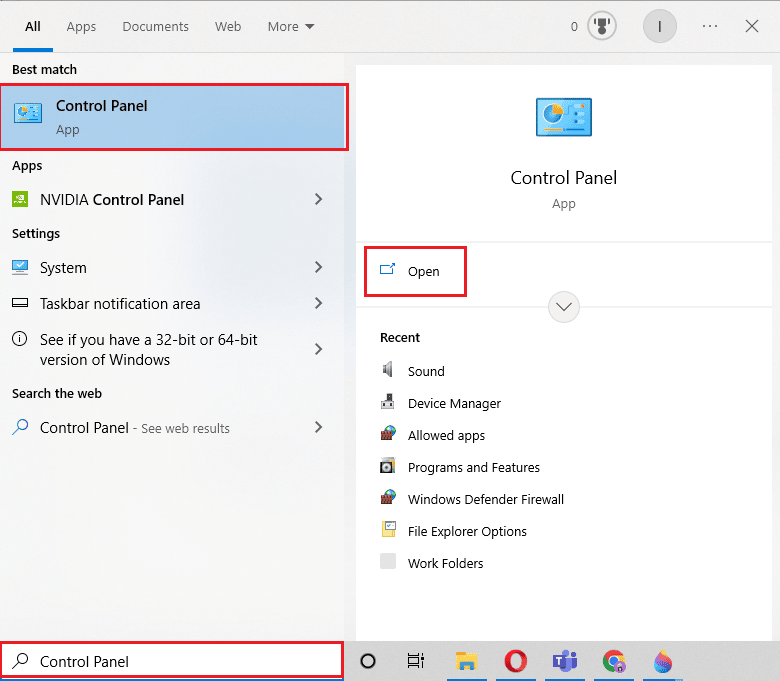
2. 设置查看方式 > 大图标,然后从列表中选择程序和功能。
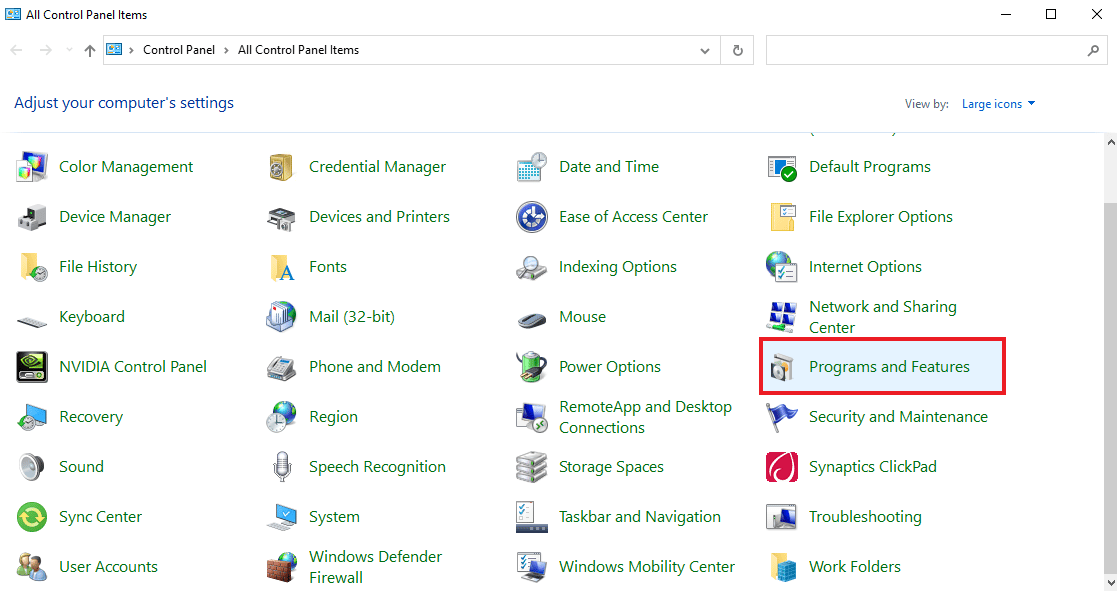
3.接下来,右键单击一个程序,然后单击卸载。 在确认选项卡卸载中单击是。
注意:我们以Microsoft Teams为例。
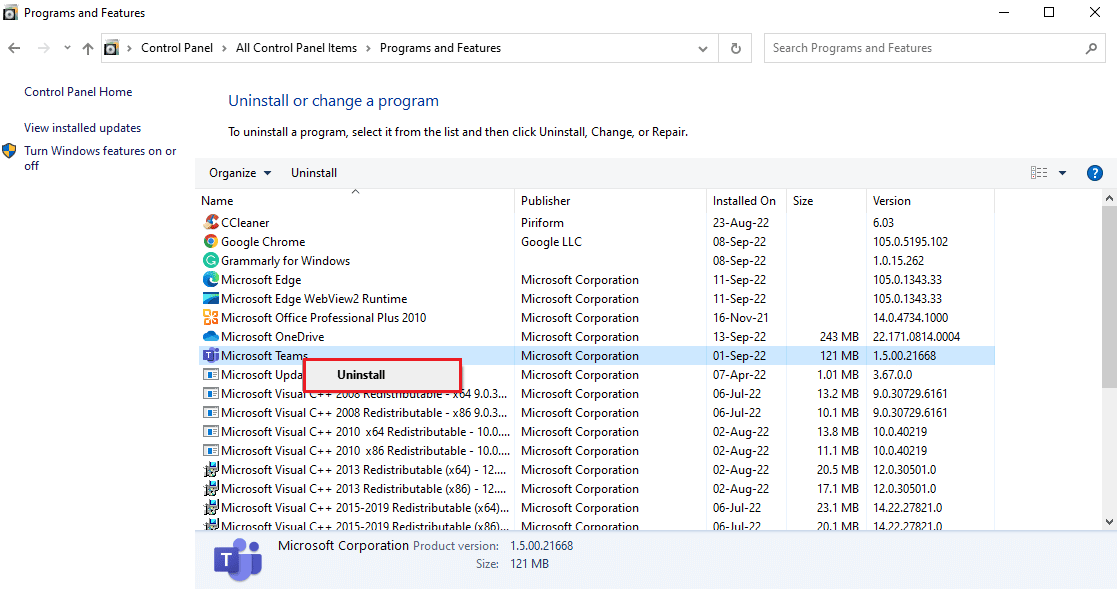
4. 卸载应用程序后,重启电脑。
5. 现在,访问 Microsoft Teams 官方网站并单击下载桌面按钮,如图所示。
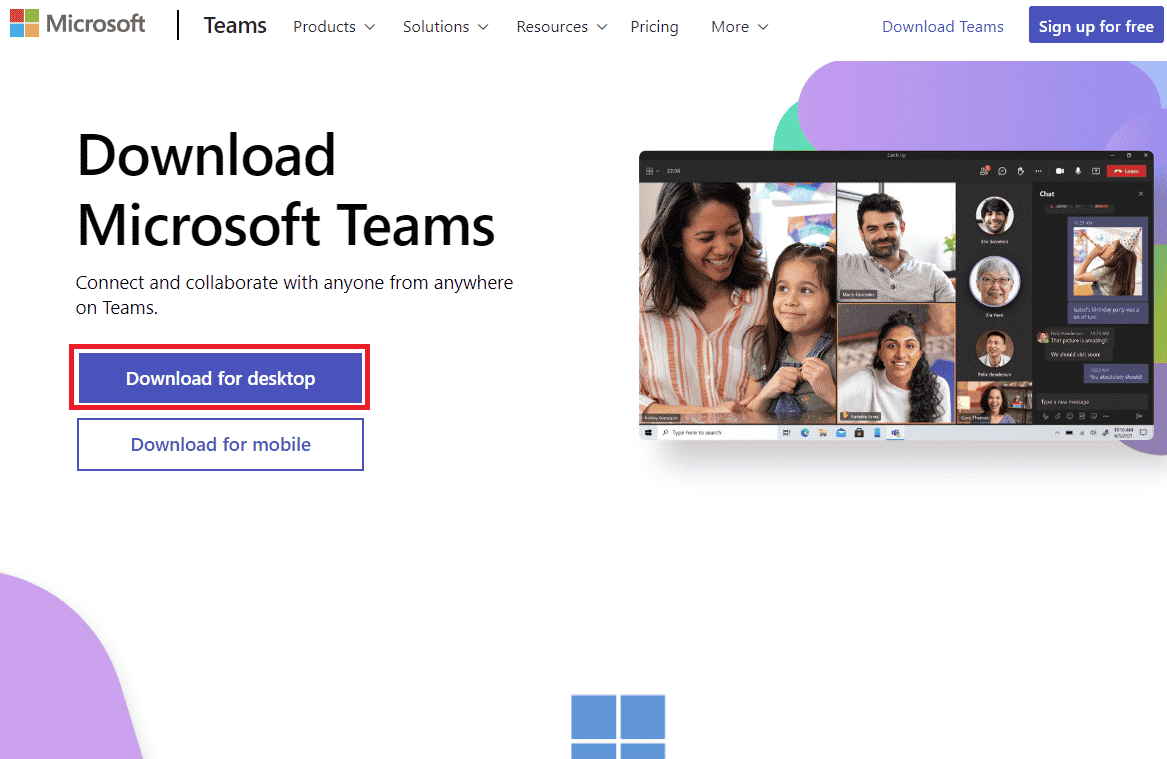
6. 运行下载的安装程序文件并安装应用程序。
另请阅读:修复 Windows 10 中的错误代码 0x8009000f 0x90002
方法 7:重新安装 Microsoft Visual C++ Redistributable
MS Visual C++ 包包含调试和开发所需的工具。 由于 MS Visual C++ 的包安装损坏,可能会触发运行时错误 0xc0aa0301。 在这种情况下,您必须卸载然后重新安装它才能运行光盘刻录程序而不会出现错误。 您可以在我们的指南如何重新安装 Microsoft Visual C++ Redistributable 中阅读有关重新安装过程的更多详细信息。
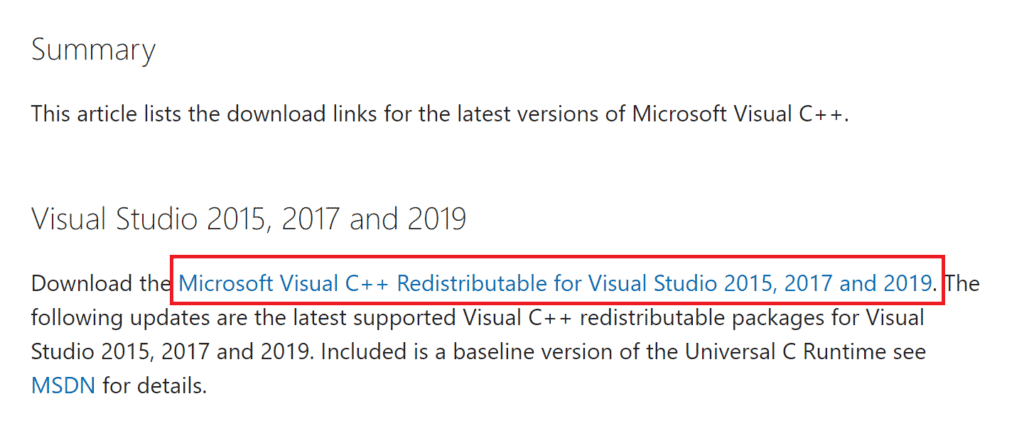
方法 8:运行磁盘清理
要排除由于磁盘问题而导致错误代码 0xc0aa0301 的可能性,并检查磁盘上的空间不足是否导致错误,运行磁盘清理至关重要。 要了解有关如何尝试的更多信息,您可以查看我们完全基于如何在 Windows 10 中使用磁盘清理的详尽指南。
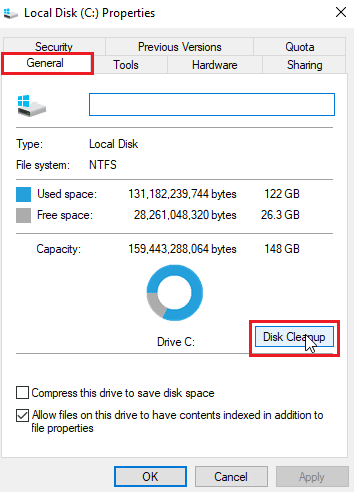
另请阅读:修复 0x80004002:Windows 10 不支持此类接口
方法 9:修改注册表项
如果上述方法对您的情况似乎没有帮助,那么修复 DVD 刻录错误 0xc0aa0301 的最后手段是编辑注册表,然后重新安装 CD/DVD 驱动器的驱动程序。 已报告此操作对此错误非常有帮助。 所以,让我们首先编辑注册表:
注意:备份注册表项以恢复到以前的设置,以防修改过程中出现手动错误。 此外,请阅读我们在 Windows 上备份和恢复注册表项的指南。
1. 同时按下Windows + R 键打开运行对话框。
2. 键入regedit并按Enter 键启动注册表编辑器。
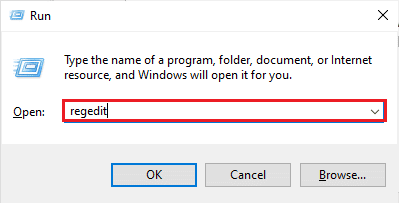
3. 现在,转到以下密钥文件夹路径。
计算机\HKEY_LOCAL_MACHINE\SYSTEM\CurrentControlSet\Control\Class\{4d36e965-e325-11ce-bfc1-08002be10318} 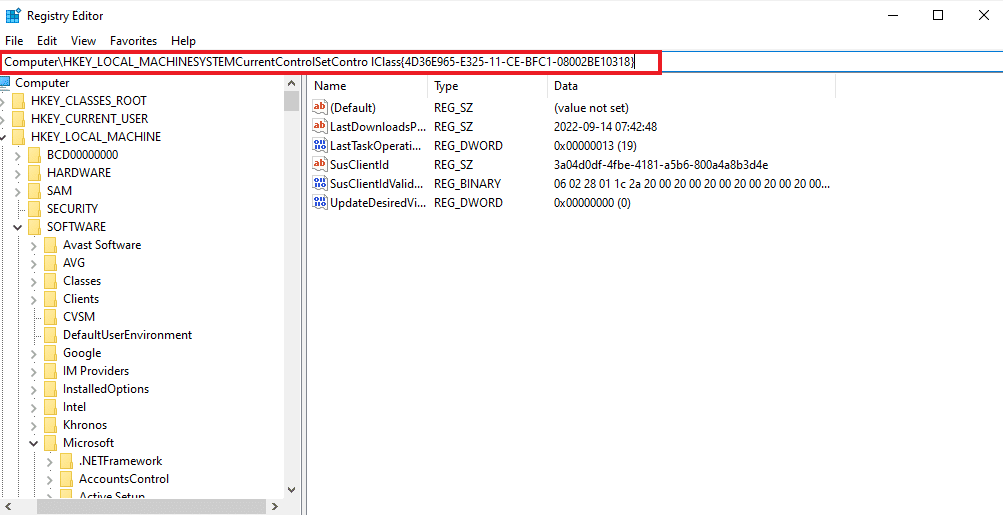
4. 然后,右键单击{4D36E965-E325-11-CE-BFC1-08002BE10318}密钥文件夹并选择删除选项。
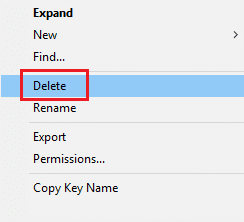
推荐的:
- 如何在亚马逊上更改电话号码
- 修复意外错误使您无法应用属性
- 修复 Windows 10 中的错误代码 0x80070456 0xa0019
- 修复错误代码 0xc1800103 0x90002
尽管使用 DVD/CD 刻录机是一项过时的技术,但它们在 CD 和 DVD 上读取、写入、重写数据、照片、视频等以进行存储的卓越用途是无与伦比的。 我们希望我们的文档可以帮助您解决错误 0xc0aa0301和光盘刻录程序的问题。 如果您有更多的疑问或建议,您可以在下面给出的部分留下您的宝贵意见。
